Mit der Insta360 Go 2 wurde der Nachfolger der Insta360 Go vorgestellt. Die neue Generation der beliebten Mini-Kamera kommt mit verbesserten Leistungsdaten, vielen neuen Funktionen und unverändert mit einem ultrawinzigen sowie äußerst praktischen Formfaktor daher. Wir haben die neue Mini-Kamera für Hobbyisten, Influencer, Content Creator oder Sportler getestet und klären in unserem Artikel, was die Vor- und Nachteile der Insta360 Go 2 sind.
Insta360 Go 2: Test und Erfahrungen
Die Insta360 Go 2 ist eine stabilisierte Action-Kamera mit einem Gewicht von weniger als 27 Gramm. Design, technische Eigenschaften und Lieferumfang sind so konzipiert, dass die Insta360 Go 2 hochauflösende, freihändige Aufnahmen ermöglicht und bei hilft, ungewohnte Perspektiven festzuhalten. Die Insta360 Gi 2 ist komplett mit multifunktionaler Ladeschale und einer Reihe an Halterungszubehör ab sofort über Insta360.com und ausgewählte Händler verfügbar. Der Preis liegt bei 319,99 Euro.
Für wen ist die Insta360 Go 2 geeignet?
Die Insta360 Go 2 ist mit einem Gewicht von nur 26,5 Gramm und Abmessungen von nur 52,9 x 23,6 x 20,7 Millimetern extrem leicht und kompakt. Wer daher auf der Suche nach einer federleichten Action-Kamera ist, ist bei der neuen Insta360 Go 2 goldrichtig. Im Vergleich zur Vorgänger-Generation ist die Insta360 Go 2 aufgrund des austauschbaren Linsenschutzes oder einer Wasserdichtigkeit von bis zu 4 Metern noch robuster und widerstandsfähiger.

Inhaltsverzeichnis
- Für wen ist die Insta360 Go 2 geeignet?
- Insta360 Go 2: Technische Daten
- Review im Video – Praxistest der Insta360 Go 2
- Ideal für POV-Aufnahmen aus vielen Perspektiven
- Design, Preis und Lieferumfang
- Vorteile und Nachteile der Insta360 Go 2
- Bildstabilisierung und Bildqualität
- Live View-Funktion und neue Farbprofile
- Insta360 One Go 2: Tutorial, Bedienung und Workflow
- Charge Case: Funktionen und Anzeigemöglichkeiten im Display
- Hauptmerkmale und Hauptfunktionen
- Speicherkapazität und maximale Aufnahmezeiten
- Fazit und Bewertung
Die erste Generation der Insta360 Go war hingegen lediglich spritzwasser- und staubgeschützt. Somit kann man die Insta360 Go 2 noch besser für Action-Aufnahmen einsetzen. Weil die Mini-Kamera nicht sperrig ist und leicht montiert werden kann, sind Point of View-Aufnahmen (POV) aus der Ich-Perspektive spielend einfach möglich. Eine hohe Portabilität und das magnetische Design ermöglichen Videoaufnahmen aus ungeahnten Blickwinkeln und Perspektiven. Aufgrund der einfachen Handhabung und aufgrund des minimalistischen Designs ist die Insta360 Go 2 unauffällig und auch nicht im Weg.

Außerdem kann man auf umfangreiches Zusatzequipment, etwa ein Stativ oder Extra-Halterungen, in vielen Fällen verzichten. Das macht die Insta360 Go 2 zur idealen Kamera für alltägliche Aufnahmen aus unzähligen Blickwinkeln und damit insbesondere zum durchdachten Gadget für Content Creator. Sowohl erfahrene Filmer, YouTuber oder Influencer können die Insta360 Go 2 aufgrund der hohen Portabilität bei gleichzeitiger Leistungsfähigkeit nutzen und im Workflow einbinden. Das wichtigste Hauptmerkmal der Insta360 Go 2 ist, POV-Aufnahmen mit hohem Benutzerkomfort aufzuzeichnen, um den Betrachter voll in die Aufnahme eintauchen zu lassen. Ideal für Vlogs und durchgestylte Bewegtbilder.

Insta360 Go 2: Technische Daten
- Größe Kamera: 52,9 x 23,6 x 20,7 Millimeter
- Größe Charge Case (offen): 132,5 x 26,03 x 26,6 Millimeter
- Größe Charge Case (geschlossen): 68,1 x 48,5 x 26,6 Millimeter
- Gewicht Kamera: 26,5 Gram,
- Gewicht Charge Case: 63,5 Gramm
- Farbe: Weiß
- Ladezeit: ca. 35 min (Kamera) bzw. 65 min (Charge Case)
- Ladeanschluss: USB-C (Kabel im Lieferumfang enthalten)
- max. Aufnahmelänge mit FlowState-Bildstabilisierung: 10 min
- max. Aufnahmelänge mit Standard-Bildstabilisierung: 15 min
- max. Aufnahmelänge im FPV Mode: 30 min
- max. Aufnahmelänge im Timelapse Mode: 3 Stunden für 30-min Clip
- interner Speicher: 32 Gigabyte oder 64 Gigabyte
- Konnektivität: WiFi (802.11a/b/g/n/ac), Bluetooth (BLE 5.0)
- Akkukapazität: 210 mAh (Kamera) bzw. 1.100 mAh (Charge Case)
- Betriebsdauer nur Kamera (1.440p bei 30 fps): ca. 30 min
- Betriebsdauer mit Kamera im Charge Case (1.440p bei 30 fps): ca. 110 min
- Videobitrate: 80 Mbps
- viele Aufnahmemodi (Video, Photo, Pro Video, TimeShift, Timelapse, HDR Video, Slow Motion)

Review im Video – Praxistest der Insta360 Go 2
Direktlink zum Video: Insta360 Go 2 im Test
zum Kanal: www.Drohnen.de auf YouTube
Ideal für POV-Aufnahmen aus vielen Perspektiven
Mit Hilfe des magnetischen Anhängers oder des Easy Clips kann man die Insta360 Go 2 ideal für POV-Aufnahmen nutzen. Denkbar ist es zum Beispiel, mit der Insta360 Go 2 Aufnahmen aus der Perspektive eines Kindes oder Videos aus dem Blickwinkel eines Hundes zu machen.
 Befestigt man die Insta360 Go 2 mit Hilfe des magnetischen Anhängers an der Brust, hat man während der Aufnahme die Hände frei und muss sich nicht auf die Kamera konzentrieren. Eine Tasche, ein Halter oder zusätzliches Equipment sind nicht notwendig. So kann man die Insta360 Go 2 beispielsweise für eine Fahrradtour nutzen. Alternativ kann man aber auch auf die Klebepads und einen separat erhältlichen Montageadapter zurückgreifen, um die Insta360 Go 2 noch stoß- und crashsicherer am Helm zu montieren. Dann kann man die Mini-Kamera sogar für Aufnahmen auf rauen Trails mit dem Bike oder actionreiche Abfahrten mit Ski und Snowboard benutzen.
Befestigt man die Insta360 Go 2 mit Hilfe des magnetischen Anhängers an der Brust, hat man während der Aufnahme die Hände frei und muss sich nicht auf die Kamera konzentrieren. Eine Tasche, ein Halter oder zusätzliches Equipment sind nicht notwendig. So kann man die Insta360 Go 2 beispielsweise für eine Fahrradtour nutzen. Alternativ kann man aber auch auf die Klebepads und einen separat erhältlichen Montageadapter zurückgreifen, um die Insta360 Go 2 noch stoß- und crashsicherer am Helm zu montieren. Dann kann man die Mini-Kamera sogar für Aufnahmen auf rauen Trails mit dem Bike oder actionreiche Abfahrten mit Ski und Snowboard benutzen.

Neben dem Action-Cam-Adapter kann man die Insta360 Go 2 aber auch mit Hilfe der Drehhalterung montieren und sie beispielsweise ans Auto kleben, um bewegte Zeitraffer während der Fahrt aufzunehmen. Die Drehhalterung bietet ziemlich flexible Montagemöglichkeiten an Wänden oder Regalen, so dass man aus verschiedensten Perspektiven filmen kann. Natürlich lässt sich die Insta360 Go 2 durch den Mount-Adapter auch an einem Selfie-Stick befestigen, was wiederum das Vlogging vereinfacht. Dank integrierter Horizontsperre muss man sich dabei keine Sorgen machen, ob die Kamera genau senkrecht montiert ist. Die Insta360 Go 2 richtet den Blickwinkel daher auch automatisch aus, egal ob die Kamera nun waagerecht, quer oder senkrecht montiert wird. Wichtig zu wissen: Im Gegensatz zu vielen anderen Action-Kameras funktioniert die Horizontsperre der Insta360 Go 2 bei jeder Field of View-Einstellung (FOV).

Design, Preis und Lieferumfang
Mit einem Gewicht von 26,5 Gramm ist die Insta360 Go 2 gegenüber der Insta360 Go mit 18,3 Gramm immer noch ein absolutes Leichtgewicht unter den Mini-Kamera. Es gibt zwar viele Action-Kameras mit ähnlich geringen Abmessungen, jedoch sind diese im Hinblick auf die Portabilität und Flexibilität oder den Funktionsumfang kaum mit der Insta360 Go 2 vergleichbar. Der Insta360 Go 2 liegen standardmäßig die Ladeschale, der Magnetanhänger, ein Easy Clip, eine Drehhalterung und ein Linsenschutz bei. Die Insta360 Go 2 lässt sich darüber hinaus auch individualisieren, indem man exklusiv auf Insta360.com einen ganz persönlichen „Skin“ gestalten kann.

Das Kunststoff-Gehäuse der Insta360 Go 2 vermittelt einen modernen und unauffälligen Eindruck – in Kombination mit dem mitgelieferten Charge Case erinnert die Insta360 Go 2 ein wenig an die bekannten Bluetooth-Kopfhörer eines traditionsreichen Smartphone-Herstellers. Sowohl Kamera als auch Charging Case vermitteln einen hochwertigen Eindruck. Neben einem kompakten Formfaktor zeichnet sich die Insta360 Go durch ein weißes Gehäuse, eine Status-LED auf der Vorderseite sowie einen einzigen Bedienschalter auf der Rückseite – den so genannten Action Button – aus. Die Insta360 Go 2 hält magnetisch und damit sicher und fest in der Lademulde der Ladebox.
Vorteile und Nachteile der Insta360 Go 2
VORTEILE
|
NACHTEILE
|
Bildstabilisierung und Bildqualität
Für möglichst verwackelungsarme Aufnahmen verfügt die Insta360 Go 2 über die so genannte FlowState-Bildstabilisierung.

Diese Bildstabilisierung arbeitet auf Basis des integrierten 6-Achsen-Gyroskops und ermöglicht butterweiches Videomaterial, das den Aufnahmen mit Hilfe eines mechanischen Gimbals kaum nachsteht. Lediglich bei dämmrigen Bedingungen sowie bei Nacht kann die elektronische Bildstabilisierung – technisch bedingt – nicht mithalten und bietet entsprechend schlechtere Ergebnisse. Allerdings empfinden wir die Bildstabilisierung der Insta360 Go 2 noch präziser und flüssiger als bei der Insta360 Go. Zugleich bietet die Insta360 Go 2 bessere Bildergebnisse bei Nacht bzw. Dämmerung und macht insgesamt einen lichtstärkeren Eindruck. Trotzdem sind dem kleinen Objektiv natürlich Grenzen gesetzt – mit einer modernen Systemkamera kann und muss der Winzling deshalb nicht mithalten.

Die Insta360 Go 2 verfügt über ein weitwinkliges Objektiv und eignet sich insofern gut für die Videoaufnahme à la Action-Kamera – etwa für Aufnahmen bei Sportaktivitäten oder beim Vlogging. Die Blende des Objektivs liegt bei f/2.2 und die Auflösung des Bildsensors bei etwa neun Megapixeln. Fotos bzw. Standbilder sind so mit einer Auflösung von maximal 3.040 x 3.040 Pixeln möglich. Alternativ können Fotos mit einer geringeren Auflösung natürlich via App exportiert werden. Die maximale Videoauflösung beträgt 2.880 x 2.880 bei einer Bildwiederholrate von 30 fps. Werden die Aufnahmen via Smartphone-App exportiert, stehen die Videos mit 2.560 x 1.440 Pixel mit 30 Bildern pro Sekunde zur Verfügung. Zeitlupen-Aufnahmen sind mit 120 fps und einer Auflösung von 1.920 x 1.080 Bildpunkten möglich.

Live View-Funktion und neue Farbprofile
Im Vergleich zur Vorgänger-Generation verfügt die Insta360 Go 2 nun über eine Livebild-Funktion innerhalb der App. Zudem lässt sich unverändert auf bereits aufgenommenes Foto- oder Videomaterial zugreifen. Im Live View der App können zudem Bildeinstellungen vorgenommen werden. Apropos Bildeinstellungen: Die Insta360 Go 2 bietet dem Anwender auch die Auswahl verschiedener Farbprofile an. Neben einem Standard-Farbprofil, das Videoszenen möglichst realistisch darstellen soll, gibt es auch das Farbprofil „Lebhaft“ bzw. „Vivid“. Dieses zeichnet sich durch eine besonders kräftige Farbdarstellung aus und soll sich daher besonders gut für Social Media eignen. Alternativ kann man aber auch ein flaches Farbprofil namens „Log“ nutzen, das sich vor allen Dingen dann gut eignet, wenn man die Farben bei der Nachbearbeitung – dem Color Grading – gestalten möchte.

Insta360 One Go 2: Tutorial, Bedienung und Workflow
Einschalten, Ausschalten & Reset
Die meisten Funktionen der Insta360 Go 2 können mit Hilfe des Action Buttons auf der Vorderseite des Kameragehäuses ausgelöst werden. Mit ein wenig Eingewöhnungszeit hat man schnell raus, durch welche Tastenkombinationen die jeweiligen Funktionen angewählt werden können. Die Kamera selbst hat kein Display. Lediglich das Charge Case hat ein Infodisplay, das über Einstellungen, Modi oder Funktionen informiert.

Um die Insta360 Go 2 im ausgeschalteten Zustand einzuschalten, muss man den Action Button drücken und für etwa eine Sekunde gedrückt halten. Die Insta360 Go 2 quittiert das Einschalten durch ein zweimaliges Vibrieren und schaltet sich selbstständig ein. Um die Insta360 Go 2 auszuschalten, muss man den Action Button im Standby-Modus kurz drücken und für etwa zwei Sekunden gedrückt halten. Dann vibriert die Insta360 Go 2 länger und schaltet sich anschließend aus. Einen Reset der Insta360 Go 2 kann man durchführen, wenn man den Action Button für sechs Sekunden gedrückt hält – etwa wenn die Kamera plötzlich einfriert. Funktioniert ein Reset nicht, kann man die Insta360 Go 2 auch mit einem Force Shutdown zum Herunterfahren zwingen. Hierfür muss man den Action Button drücken und für etwa 20 Sekunden gedrückt halten.

Aktivierung und Inbetriebnahme
Vor der erstmaligen Nutzung muss die Insta360 Go 2 aktiviert werden. Hierfür sollte die Insta360 Go 2 über eine verbleibende Akku-Kapazität von mindestens 10% verfügen. Das Smartphone sollte über eine stabile Internet- bzw. WiFi-Verbindung verfügen. Die Aktivierung geht folgendermaßen vonstatten:
- Zunächst muss die Insta360-App heruntergeladen werden. Hierfür muss man im Apple App Store (für iOS-Geräte) oder Google Play Store (für Android-Geräte) nach „Insta360“ suchen und die offizielle Insta360-App anschließend downloaden sowie installieren.
- Anschließend muss man die Insta360 Go 2 durch einen Tastendruck und ein kurzes Gedrückthalten des Action Buttons einschalten.
- Nun muss man die Insta360-App öffnen, auf das Kamera-Symbol am Ende der Seite klicken und durch ein Wischen nach links die Insta360 Go 2 auswählen. Anschließend auf „Connect Now“ klicken.
- Nach der Auswahl des entsprechenden Geräts muss man nur noch den Bildschirmanweisungen folgen. Der Name der Kamera lautet standardmäßig „GO 2 ******“, wobei die letzten sechs Ziffern der Seriennummer entsprechen, die auch auf der Verpackung zu sehen sind. Sofern die Insta360 Go 2 zum ersten Mal in Betrieb genommen wird, muss man den Action Button einmalig drücken und die Verbindung bestätigen.
- Nachdem die Insta360 Go 2 erfolgreich verbunden ist, kann die Kamera mit Hilfe der App aktiviert werden. Die App wird auch darüber informieren, ob eine neuere Firmware für die Insta360 Go 2 bereitsteht. Auch im Falle eines Firmware-Updates informiert die Insta360-App über die jeweiligen Schritte zur Aktualisierung von Kamera oder Charge Case.
QuickCapture und Standby-Modus
Die Insta360 Go 2 verfügt über eine QuickCapture-Funktion. Ist die Insta360 Go 2 ausgeschaltet, kann man mit Hilfe der QuickCapture-Funktion wahlweise ein Foto oder ein Video aufzeichnen. Das ist besonders dann praktisch, wenn es auf den Moment ankommt und man den Auslöser möglichst schnell betätigen muss. QuickCapture kann durch einmaliges oder doppeltes Drücken des Action Buttons aktiviert werden.
Wenn die Insta360 Go 2 ausgeschaltet ist:
- Einfacher Tastendruck: Die Insta360 Go 2 vibriert einmal und startet anschließend mit der Aufzeichnung eines 15-minütigen Standard-Videos (1.440p, 30 fps, 16:9). Ist die Aufnahme vollendet, vibriert die Insta360 Go 2 länger und schaltet sich automatisch wieder aus. Die Aufnahme kann jederzeit gestoppt werden, indem man den Action Button einmalig drückt.
- Doppelter Tastendruck: Die Insta360 Go 2 vibriert zweimal hintereinander und nimmt ein Foto auf. Direkt danach vibriert sie für eine längere Zeit und schaltet sich automatisch aus.
Wenn sich die Insta360 Go 2 im Standby-Modus befindet
- Einfacher Tastendruck: Die Insta360 Go 2 vibriert einmal und startet anschließend mit der Aufzeichnung eines 10-minütigen Pro-Videos (1.440p, 30 fps, 16:9). Ist die Aufnahme vollendet, wechselt die Insta360 Go 2 wieder in den Standby-Modus. Die Aufnahme kann jederzeit gestoppt werden, indem man den Action Button einmalig drückt.
- Doppelter Tastendruck: Die Insta360 Go 2 vibriert zweimal hintereinander und startet anschließend mit einem 30-minütigem Timeshift-Video (1.440p, 30 fps, 16:9, 3-fache Geschwindigkeit). Ist das Video fertig, schaltet sich die Insta360 Go 2 selbstständig in den Standby-Modus. Die Aufnahme kann jederzeit gestoppt werden, indem man den Action Button einmalig drückt.
Charge Case: Funktionen und Anzeigemöglichkeiten im Display
 Das mitgelieferte Charge Case der Insta360 Go 2 verfügt über ein 1/4-Zoll-Stativgewinde und lässt sich entsprechend flexibel montieren. Aufgeladen wird es mit Hilfe des USB-C-Anschlusses. Eine Status-LED informiert über den Betriebszustand, während eine LED-Ladeanzeige über die verbleibende Akku-Kapazität informiert. Drückt man den Mode Button, kann man zwischen den jeweiligen Shooting Modes bzw. Aufnahmemodi durchschalten (Video, Photo, Pro Video, TimeShift, Timelapse, HDR Video, Slow Motion, Settings).
Das mitgelieferte Charge Case der Insta360 Go 2 verfügt über ein 1/4-Zoll-Stativgewinde und lässt sich entsprechend flexibel montieren. Aufgeladen wird es mit Hilfe des USB-C-Anschlusses. Eine Status-LED informiert über den Betriebszustand, während eine LED-Ladeanzeige über die verbleibende Akku-Kapazität informiert. Drückt man den Mode Button, kann man zwischen den jeweiligen Shooting Modes bzw. Aufnahmemodi durchschalten (Video, Photo, Pro Video, TimeShift, Timelapse, HDR Video, Slow Motion, Settings).
| Aufnahmemodus | Seitenverhältnis | Auflösung | Framerate | Field of View (FOV) | Farbprofil | Zeit / Aufnahmedauer | RAW |
|---|---|---|---|---|---|---|---|
| Video |
|
|
|
|
|
/ | / |
| Foto | / | / | / |
|
/ | Timer: 3s/5s/10s/Off |
|
| Pro-Video |
|
|
30 fps 50 fps |
|
|
/ | / |
| TimeShift |
|
|
30 fps |
|
|
/ | / |
| Timelapse |
|
|
30 fps |
|
|
Intervall: 0.5s/1s/2s/5s/10s/30s/60s/120s |
/ |
| HDR |
|
|
24 fps 25 fps |
|
/ | / | / |
| Zeitlupe / Slow Motion |
|
|
120 fps |
|
|
/ | / |
Je nach ausgewähltem Modus stehen verschiedenen Einstellungsmöglichkeiten zur Verfügung. Um den Aufnahmemodus zu konfigurieren, nutzt man den Record Button sowie den Mode Button der Ladebox. Hierzu wechselt man mit dem Mode Button zunächst in den gewünschten Aufnahmemodus. Drückt man den Record Button kurz und hält ihn für etwa zwei Sekunden gedrückt, gelangt man zu den jeweiligen Einstellungen. Alternativ kann man aber auch durch die Einstellungen scrollen und durch erneutes Drücken des Record Buttons die gewünschte Einstellung vornehmen. Mit dem Mode Button kann man anschließend durch die verschiedenen Einstellungsoptionen scrollen und den Record Button nutzen, um die gewünschte Einstellung vornehmen zu können. Hat man die Einstellung vorgenommen, muss man nur noch mit dem Mode Button bis nach unten scrollen und „DONE“ auswählen. Nun muss man nur noch den Record Button drücken und die Einstellungen sind abgespeichert.
 Sowohl die Insta360 Go 2 als auch das mitgelieferte Charge Case verfügen über einen integrierten, nicht austauschbaren Akku. Die Akku-Kapazität der Ladebox ist mit 1.100 mAh um ein Vielfaches höher als die Kapazität der eigentlichen Insta360 Go 2-Kamera. Somit kann das Charge Case die Kamera einige Male aufladen und fungiert sozusagen als Powerbank für die Insta360 Go 2. Klappt man die Ladebox der Insta360 Go 2 auf, lassen sich zudem verschiedene Informationen – etwa aktueller Aufnahmemodus (1) oder Akkustand von Charge Case (2) und Kamera (4) – ablesen. Praktisch: Im Display kann man auch die Anzahl an Ladungen (3) ablesen, mit der das Charge Case bei der aktuellen Akku-Kapazität die Kamera aufladen kann. Die meisten Einstellungen und Funktionalitäten werden auf dem Display durch verschiedene Icons deutlich gemacht. In folgender Tabelle kann man die Symbole und deren Funktion nachvollziehen:
Sowohl die Insta360 Go 2 als auch das mitgelieferte Charge Case verfügen über einen integrierten, nicht austauschbaren Akku. Die Akku-Kapazität der Ladebox ist mit 1.100 mAh um ein Vielfaches höher als die Kapazität der eigentlichen Insta360 Go 2-Kamera. Somit kann das Charge Case die Kamera einige Male aufladen und fungiert sozusagen als Powerbank für die Insta360 Go 2. Klappt man die Ladebox der Insta360 Go 2 auf, lassen sich zudem verschiedene Informationen – etwa aktueller Aufnahmemodus (1) oder Akkustand von Charge Case (2) und Kamera (4) – ablesen. Praktisch: Im Display kann man auch die Anzahl an Ladungen (3) ablesen, mit der das Charge Case bei der aktuellen Akku-Kapazität die Kamera aufladen kann. Die meisten Einstellungen und Funktionalitäten werden auf dem Display durch verschiedene Icons deutlich gemacht. In folgender Tabelle kann man die Symbole und deren Funktion nachvollziehen:
| Symbol | Bedeutung |
|---|---|
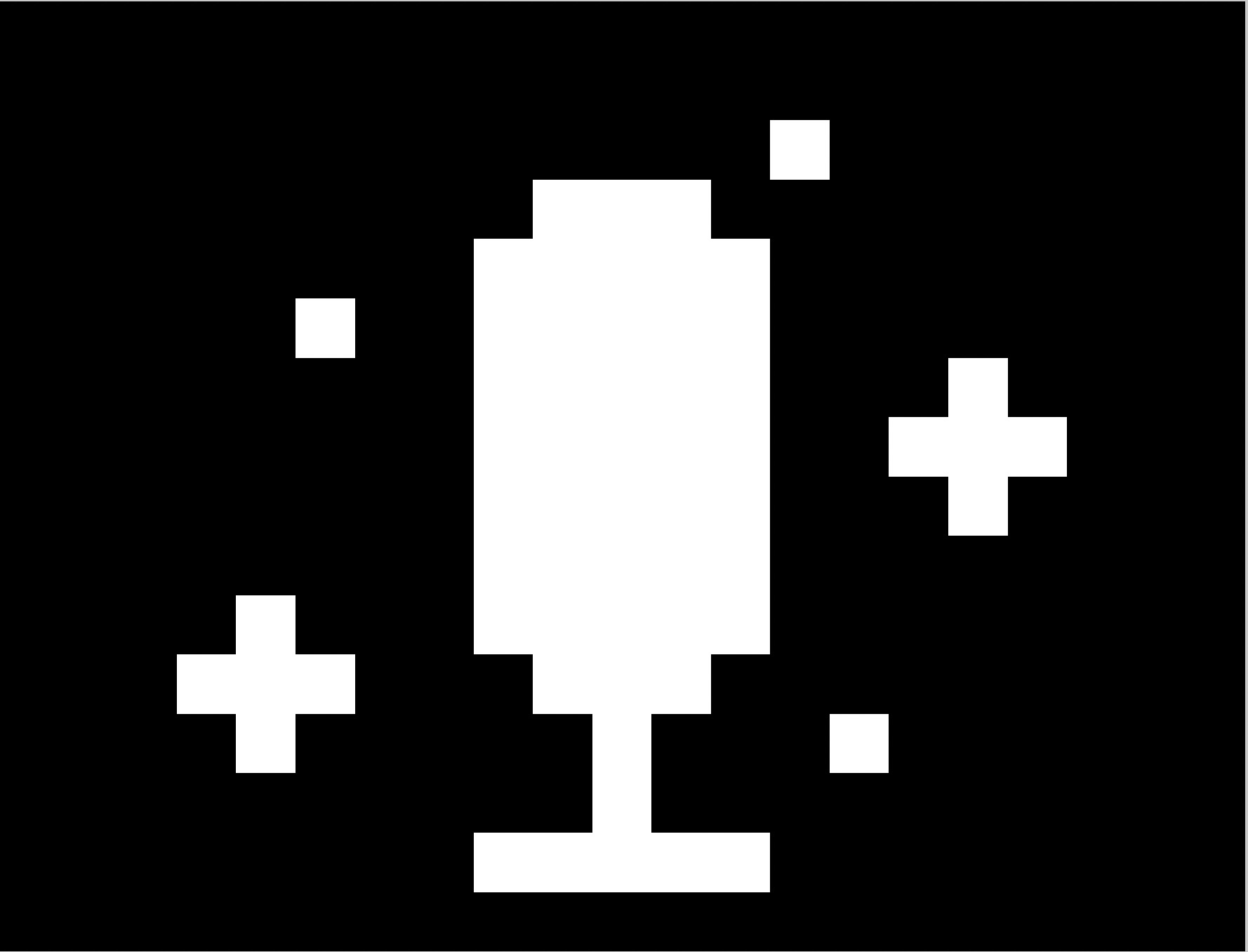 |
Wind noise reduction Ein- und Ausschalten der Windgeräuschunterdrückung. |
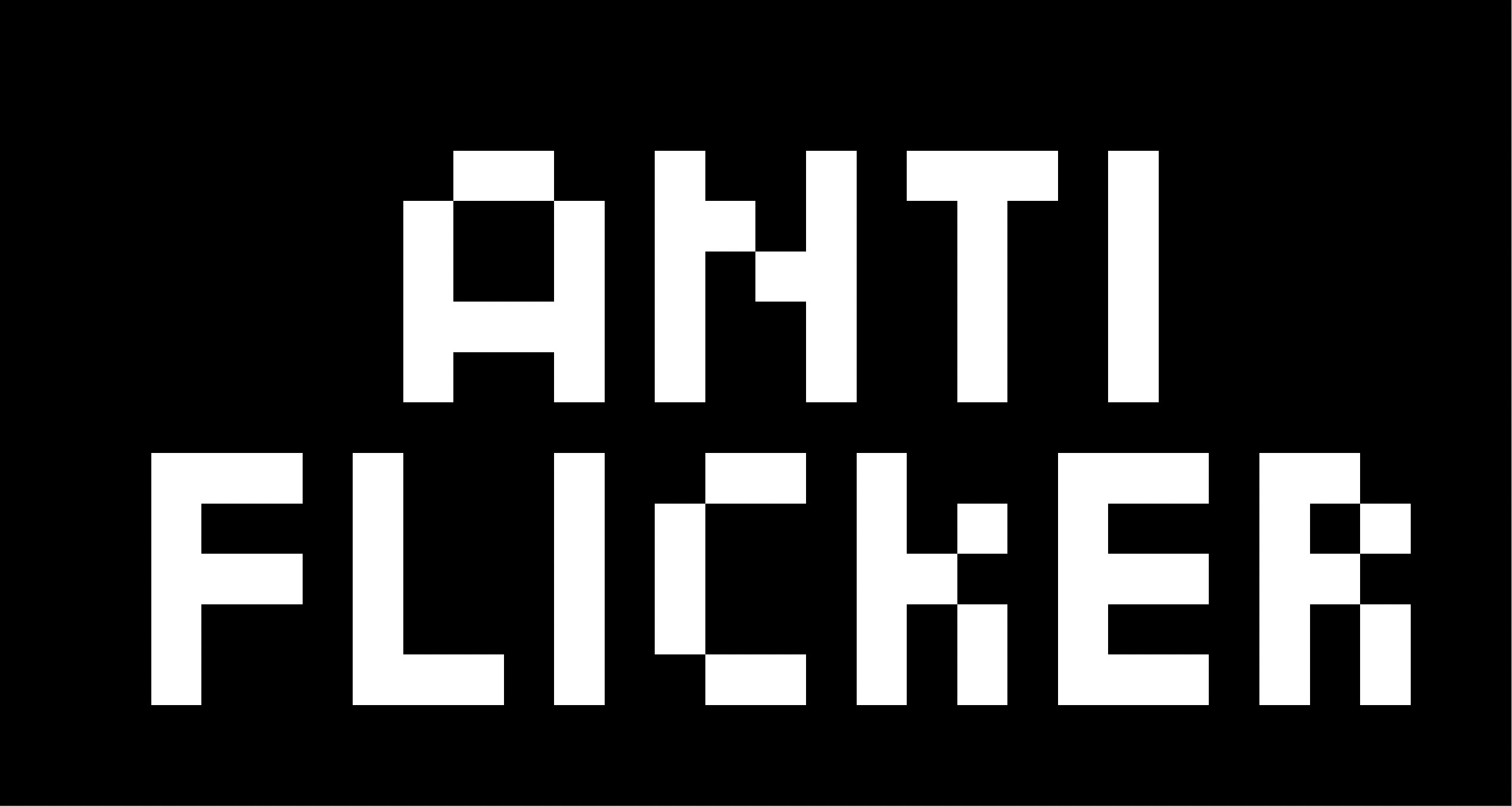 |
Anti-flicker Zwischen Auto / 50Hz / 60Hz wechseln. |
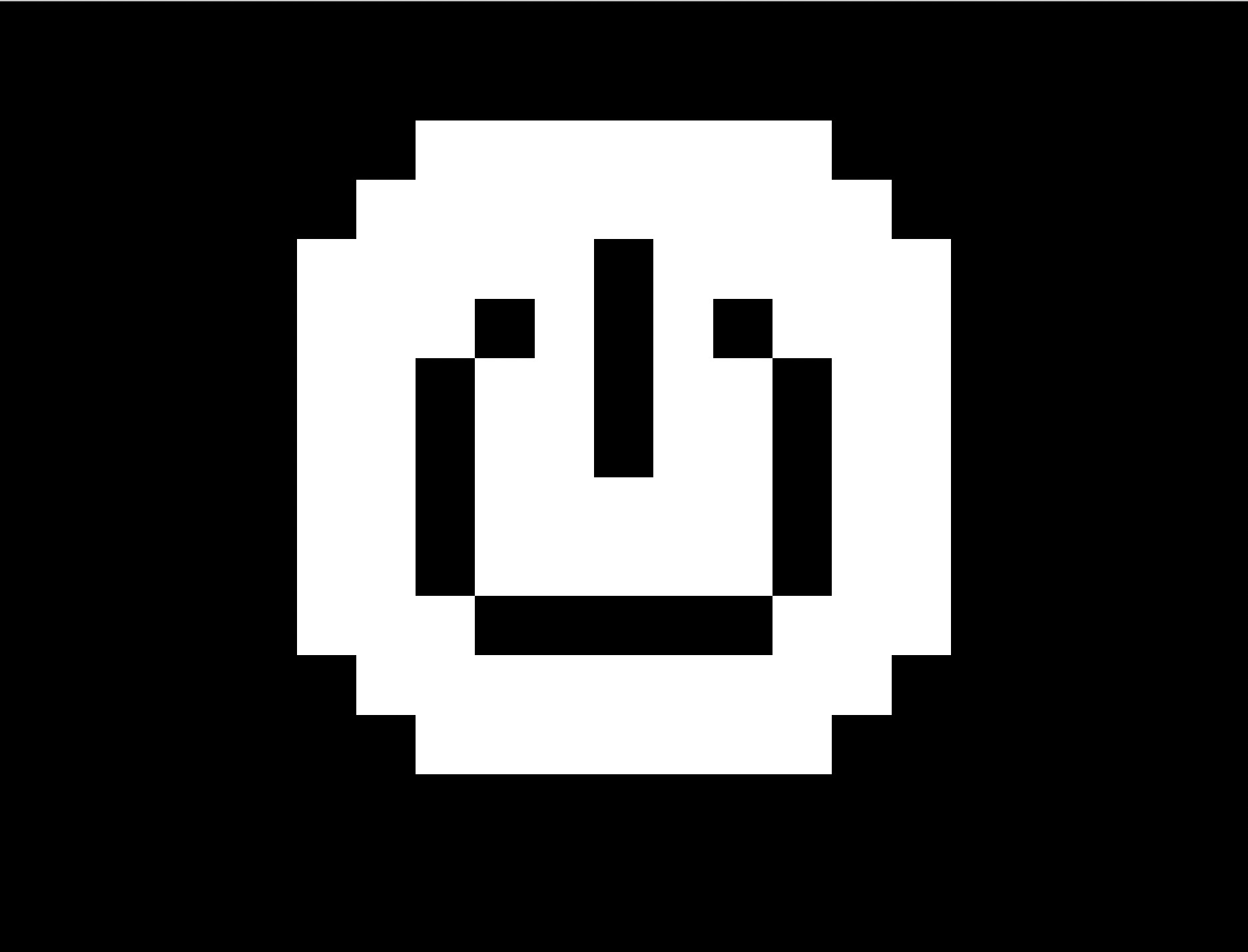 |
Standby time Standby-Zeit mit 80s/120s/180s/dauerhaft einstellen. |
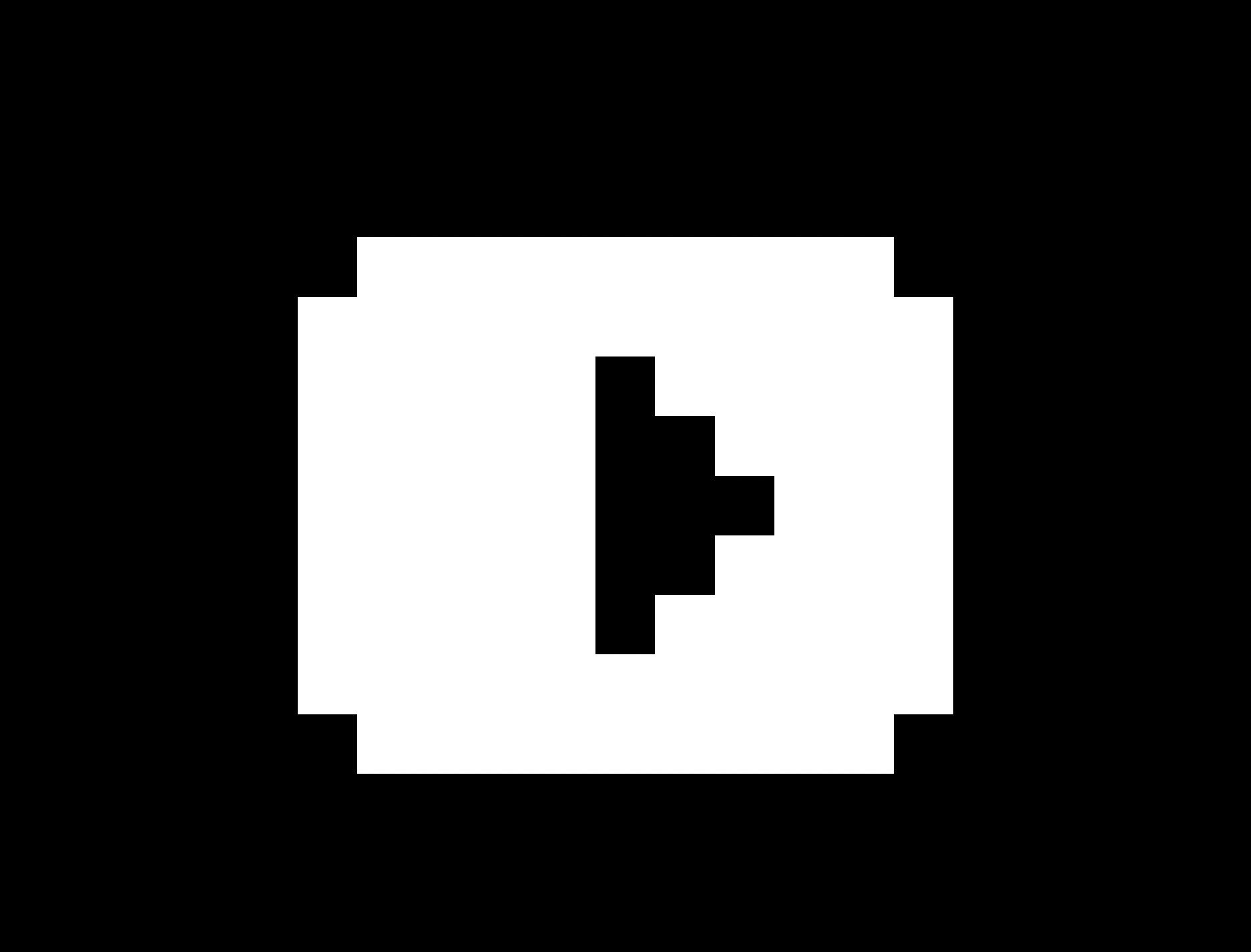 |
Encoding format Einzige Option ist H.264. |
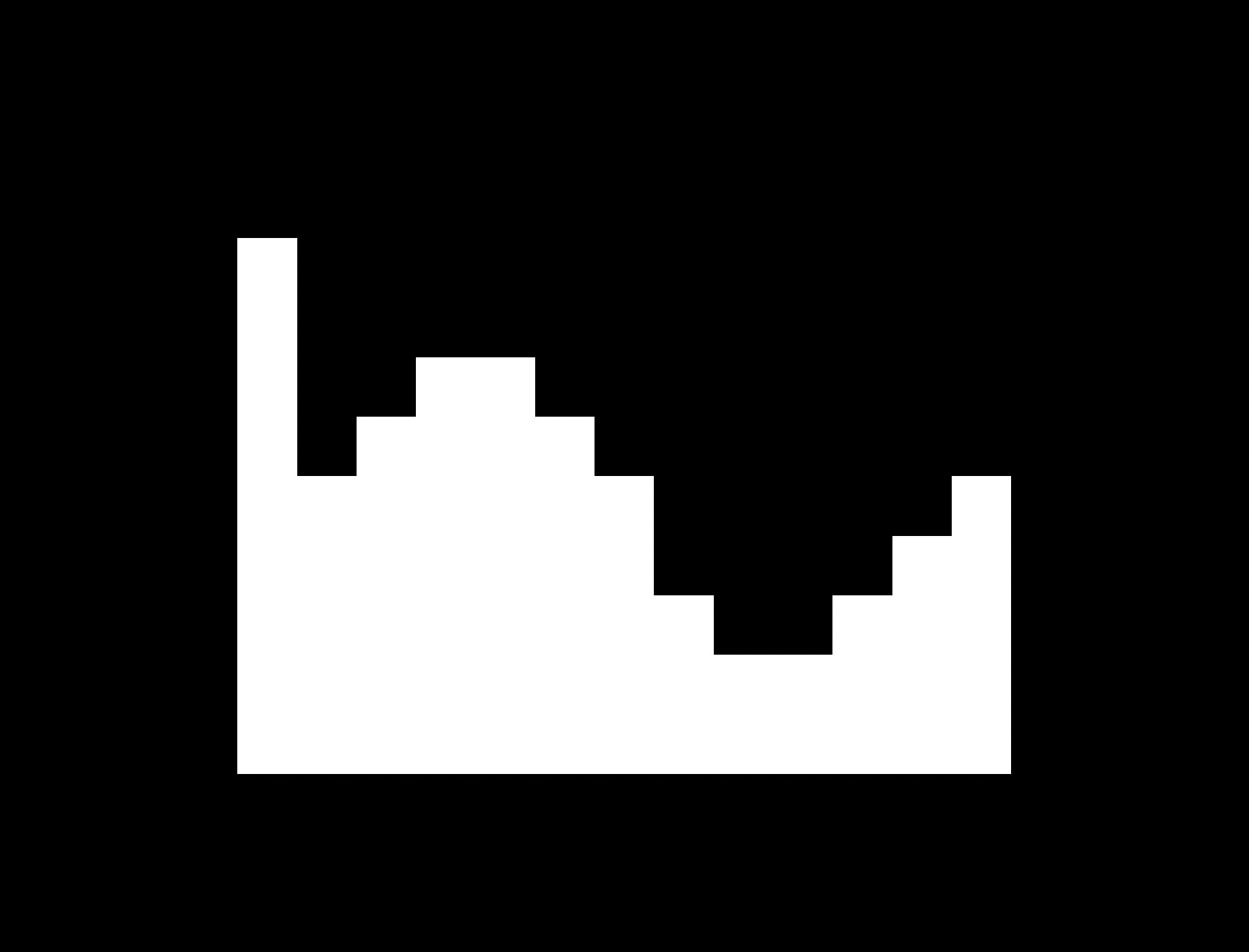 |
Video bitrate Videobitrate zwischen Standard oder Hoch einstellen (standardmäßig ist hoch aktiviert). |
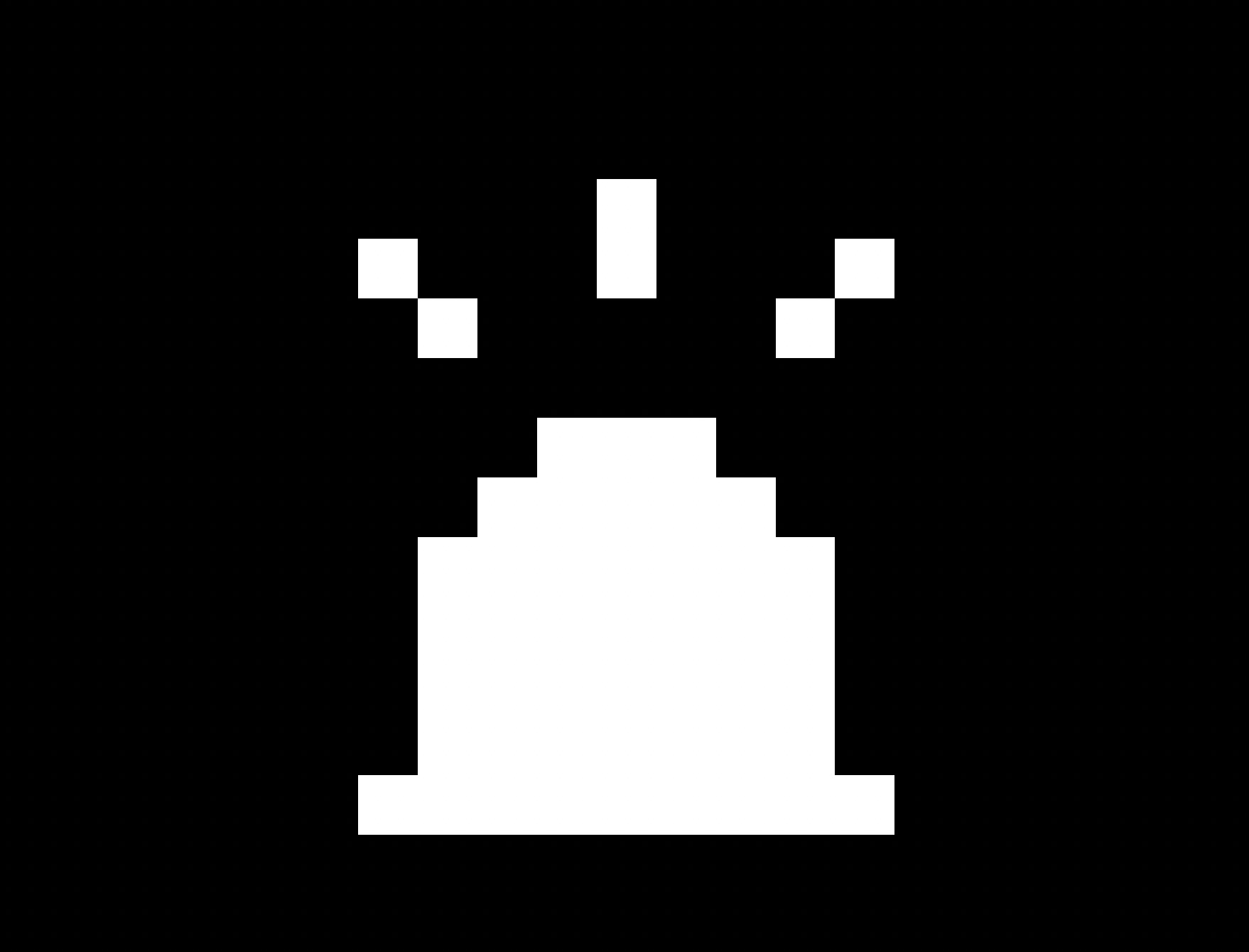 |
Indicator light Ein- und Ausschalten der LED-Anzeigen an Kamera und Charge Case. |
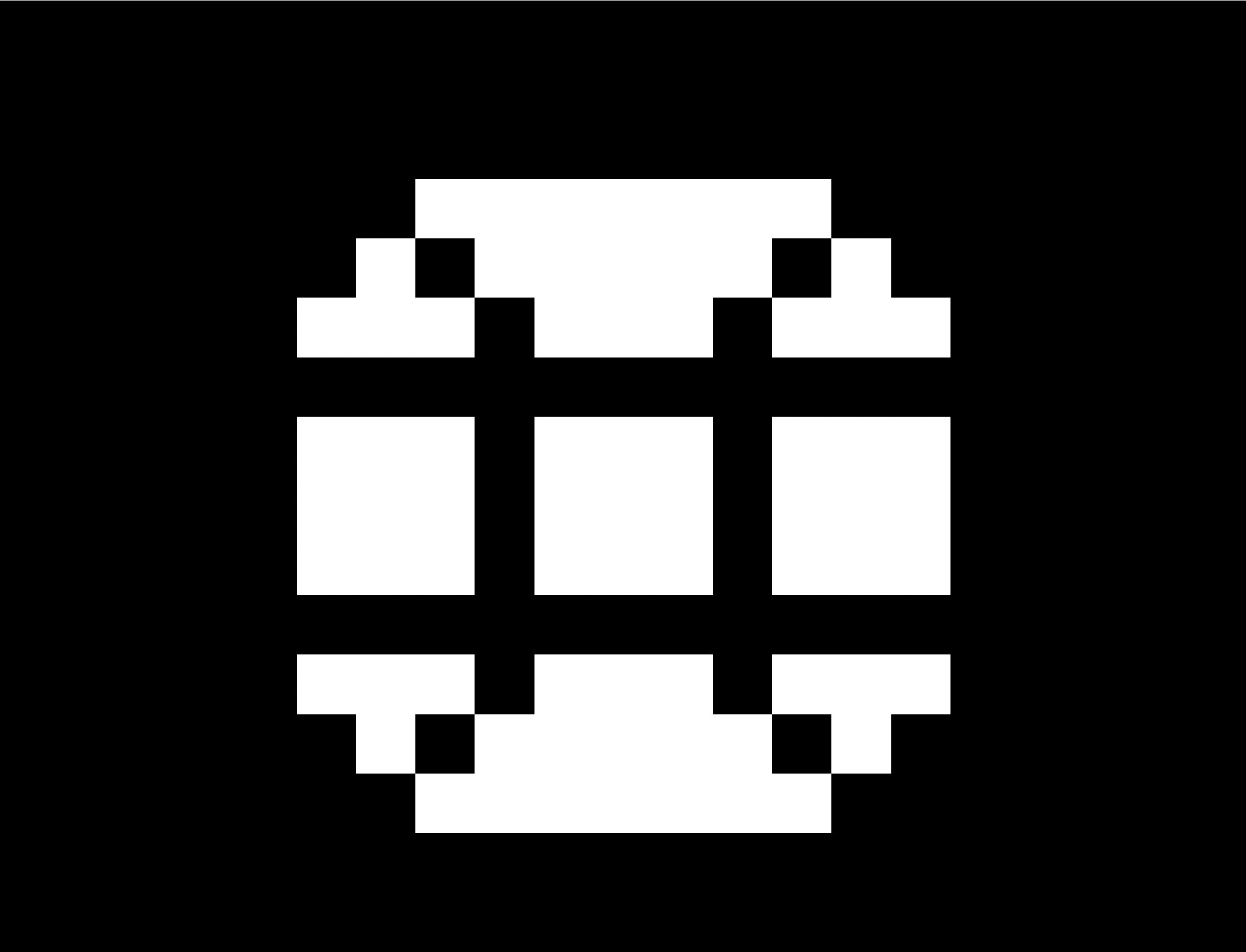 |
Language Einstellungen der Charge Case-Spracheinstellungen (Chinesisch, Englisch oder Japanisch). |
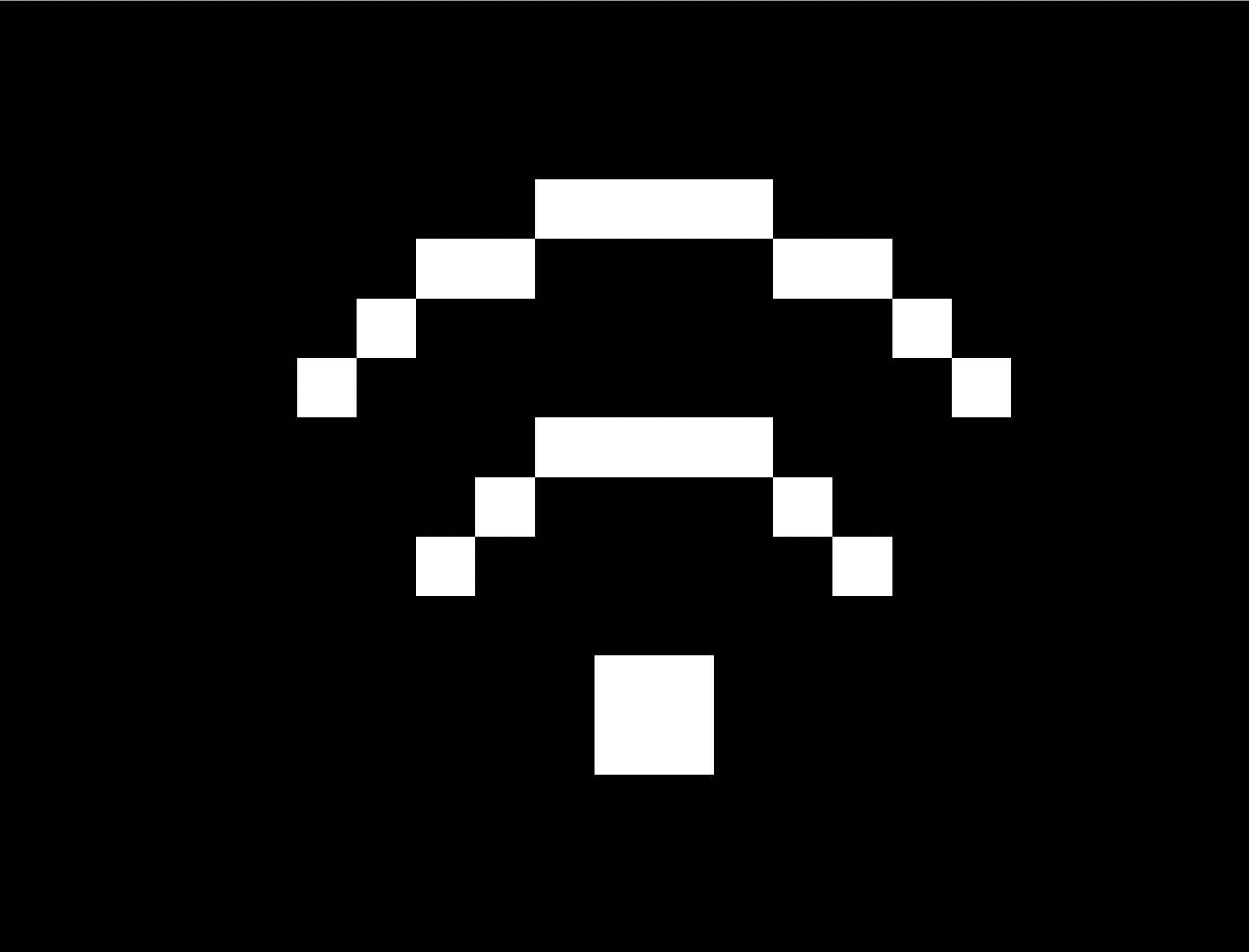 |
WiFi WiFi-Status zwischen Auto/On einstellen.
Hinweis: „Auto“ bedeutet, dass das WiFi standardmäßig deaktiviert ist und erst dann automatisch aktiviert wird, wenn man sich mit der App verbindet. „On“ bedeutet hingegen, dass das WiFi dauerhaft aktiviert ist. Wenn man die Kamera innerhalb der App nicht findet, kann man das WiFi hier dauerhaft aktivieren und dann mit Hilfe der WLAN-Einstellungen im Smartphone verbinden bzw. koppeln. |
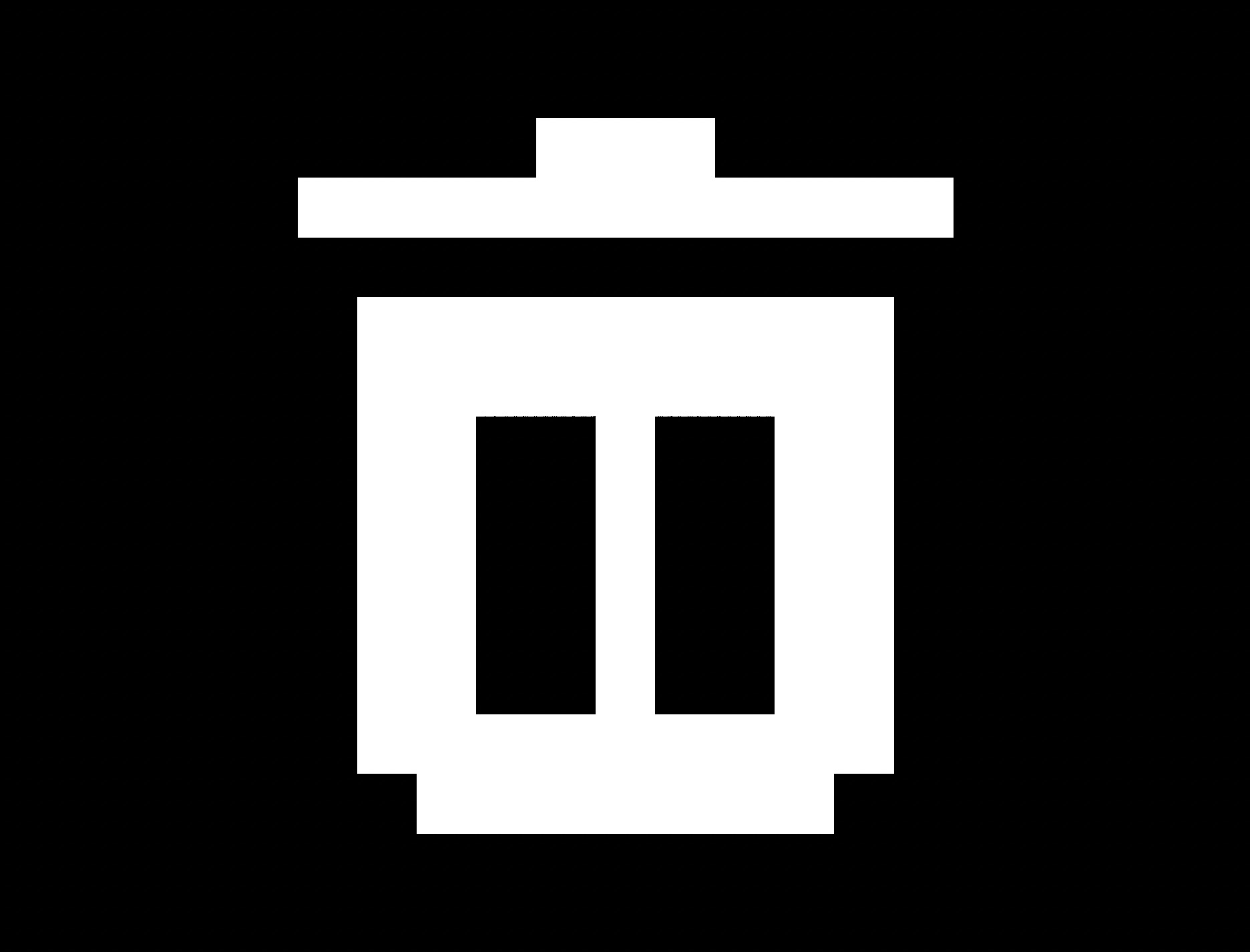 |
Format Formatieren des internen Speichers. |
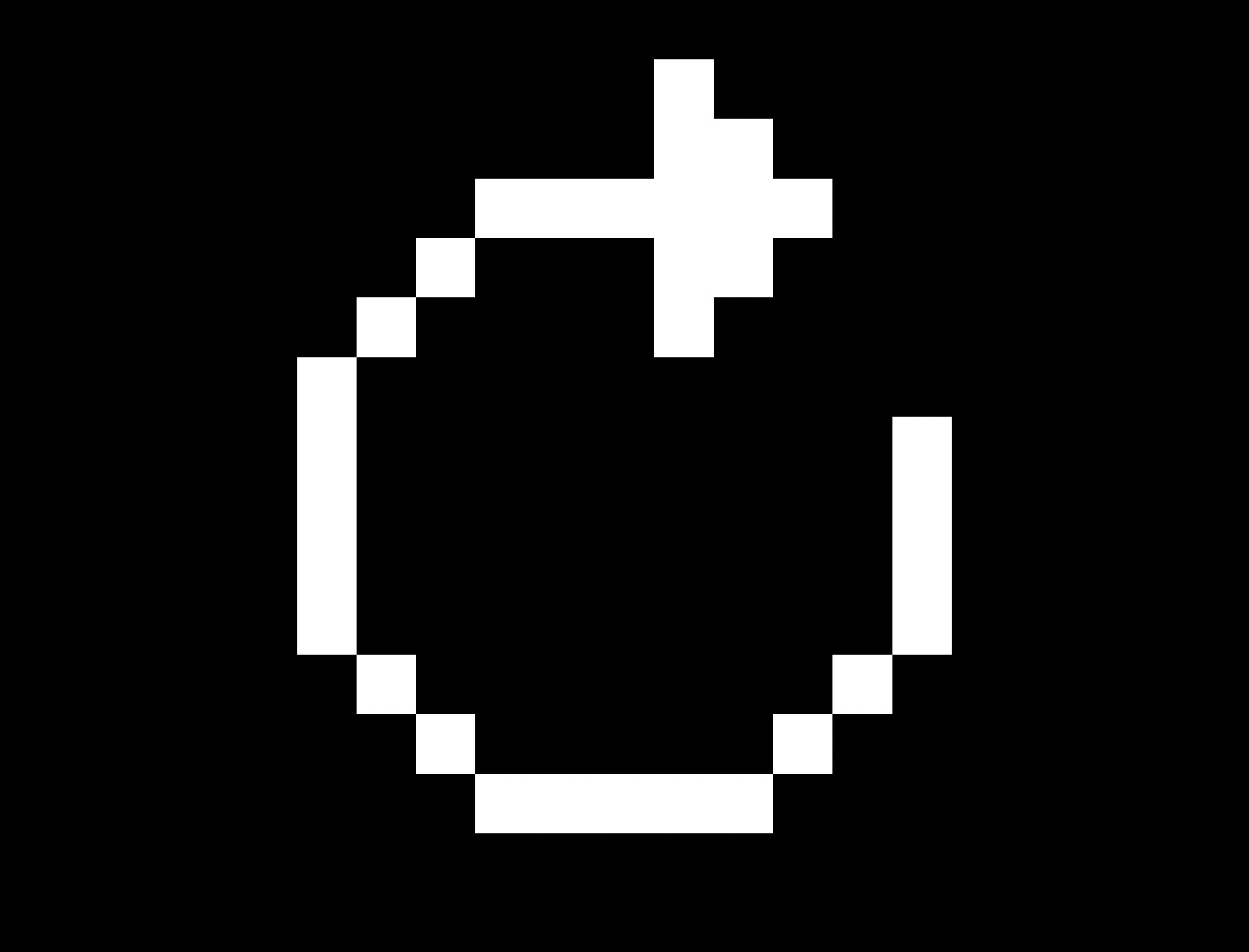 |
Factory reset Insta360 Go 2 auf Werkseinstellungen zurücksetzen. |
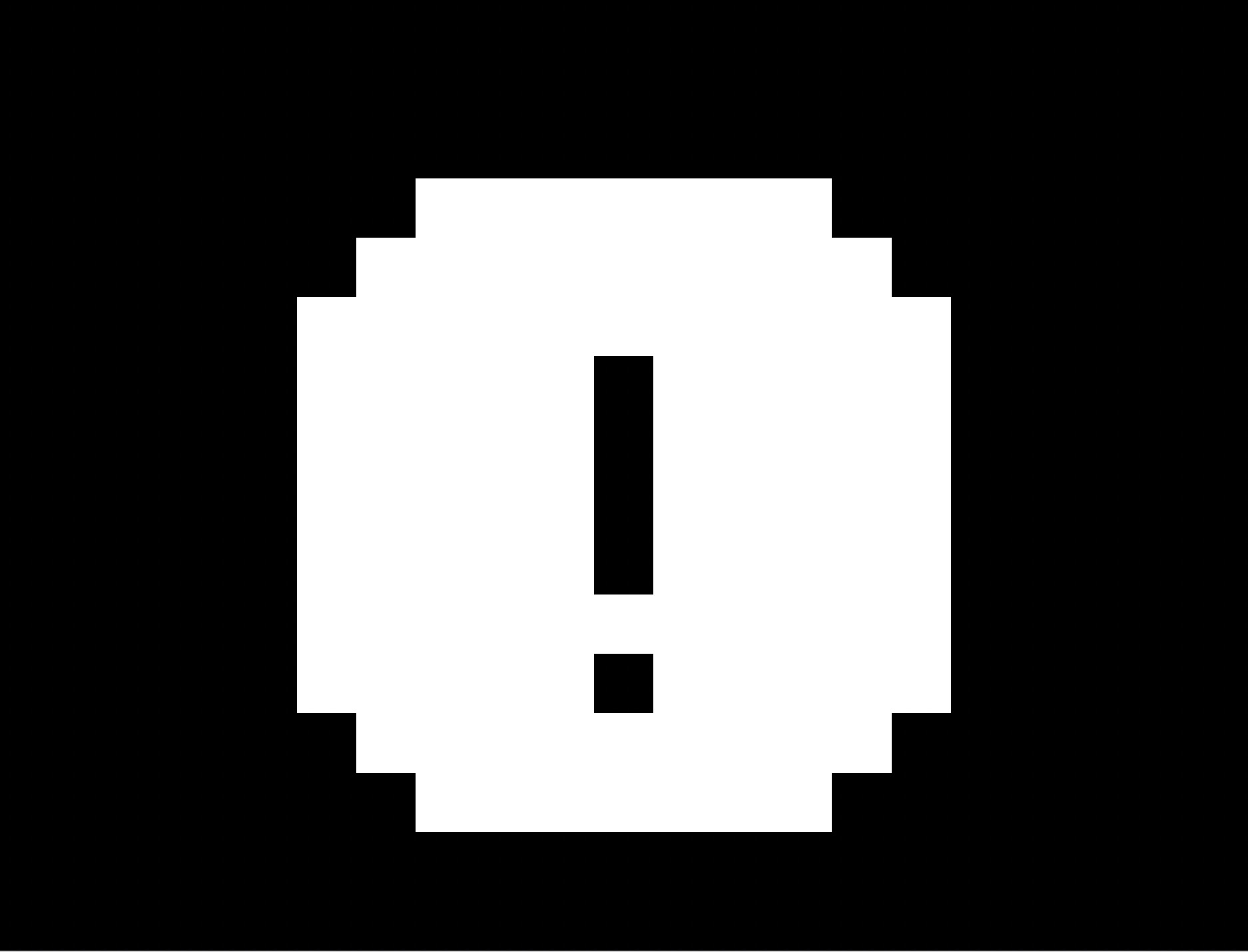 |
About Firmware-Version und Seriennummer anzeigen lassen. |
 Je nach ausgewähltem Modus informiert das Charge Case auch über die jeweiligen Aufnahmeeinstellungen. Daher hat man jederzeit auch ohne App einen Blick darüber, mit welchen Einstellungen die Kamera gerade aufzeichnet bzw. eingestellt ist. Unter anderem werden verbleibende Speicherkapazität (5), das ausgewählte Sichtfeld bzw. Field of View (6), der aktuelle Aufnahmemodus (7), das Seitenverhältnis (8), die Auflösung (9) oder die Framerate bzw. Bildwiederholrate (10) angezeigt. Diese Einstellungen können in den Settings der jeweiligen Aufnahmefunktion eingestellt werden.
Je nach ausgewähltem Modus informiert das Charge Case auch über die jeweiligen Aufnahmeeinstellungen. Daher hat man jederzeit auch ohne App einen Blick darüber, mit welchen Einstellungen die Kamera gerade aufzeichnet bzw. eingestellt ist. Unter anderem werden verbleibende Speicherkapazität (5), das ausgewählte Sichtfeld bzw. Field of View (6), der aktuelle Aufnahmemodus (7), das Seitenverhältnis (8), die Auflösung (9) oder die Framerate bzw. Bildwiederholrate (10) angezeigt. Diese Einstellungen können in den Settings der jeweiligen Aufnahmefunktion eingestellt werden.
Charge Case und Insta360 Go 2 aufladen
Das mitgelieferte Charge Case der Insta360 Go 2 fungiert als Aufbewahrungs- und Lademöglichkeit zugleich. Um die Kamera aufzuladen, muss man sie lediglich in das Charge Case einlegen, um den drahtlosen Ladevorgang zu starten.

Praktischerweise wird die Insta360 Go 2 automatisch aufgeweckt, wenn man sie aus dem Charge Case herausnimmt. Hierfür muss man das Charge Case mit der Insta360 Go 2 koppeln. Die Kopplung zwischen dem Case und der Kamera wird via Bluetooth vorgenommen. Sind Kamera und Case miteinander gekoppelt, kann man am Display des Charge Case beispielsweise die verbleibende Akkukapazität von Case und Kamera ablesen. Alternativ kann man sich den Ladezustand aber auch in der Insta360-App anschauen. Um das Charge Case und die darin untergebrachte Kamera gleichzeitig wieder aufzuladen, muss man das mitgelieferte USB-C-Kabel und einen herkömmlichen USB-Netzstecker (5V 2A) nutzen. Die Kapazität der Kamera bemisst sich auf nur 210 mAh, während der Akku der Ladebox über eine Kapazität von 1.100 mAh verfügt. Für das Aufladen der Kamera vergehen knapp 35 Minuten. Um das Case vollständig aufzuladen, sind etwa 65 Minuten notwendig.

Hauptmerkmale und Hauptfunktionen
Videostabilisierung und Standard- vs. Pro-Modus

Die Insta360 Go 2 verfügt über eine integrierte Bildstabilisierung. Dabei kann man entscheiden, ob man lediglich den Standard-Videomodus mit kamerainterner Bildstabilisierung oder den Pro-Videomodus mit der besseren FlowState-Bildstabilisierung nutzen möchte. Natürlich können die Videos im MP4-Format über die Insta360-App oder mit Hilfe des Insta360 Studio mit wenigen Klicks exportiert werden. Achtung: Filmt man im Standard-Modus, ist ein späteres Einstellen des Seitenverhältnisses nicht mehr möglich. Allerdings können die fertigen MP4-Videos direkt in VLC oder anderen Mediaplayern abgespielt werden und die Bildstabilisierung findet direkt in der Kamera statt. Vorteil ist, dass im Standard-FPV-Modus maximal 30-Sekunden-Videos möglich sind, während im Pro-Modus lediglich 10-Sekunden-Videosaufgezeichnet werden können.

Im Pro-Modus werden die FlowState-Stabilisierungsdaten als Extra-Metadatenabgespeichert, so dass die Stabilisierung in der späteren Nachbearbeitung manuell justiert werden kann. Videos, die im Pro-Modus aufgenommen worden sind, werden dann automatisch mit dem Präfix „Pro“ benannt und abgespeichert. Das macht das Auffinden und Unterscheiden der Dateien einfacher. Die Bildstabilisierung lässt sich nachträglich nicht nur mit der Insta360-App oder dem Insta360-Studio, sondern – hat man die passenden Plugins – auch mittels Adobe Premiere bzw. Final Cut Pro einstellen. Daher eignet sich der Pro-Modus ideal, wenn man das Footage nachträglich bearbeiten und die beste Qualität, Auflösung sowie Bildstabilisierung herausholen möchte. Zudem ist eine spätere Änderung des Sichtfelds und des Seitenverhältnisses möglich.

Timeshift bzw. Zeitraffer und Zeitlupen
TimeShift-Aufnahmen (Bewegte Zeitraffer) und herkömmliche Zeitraffer: Die Insta360 Go 2 unterstützt bewegte Zeitraffer und eignet sich insofern ideal für TimeShift-Aufnahmen. Andererseits bietet die Insta360 Go 2 auch die Möglichkeit für herkömmliche, unbewegte Zeitraffer. Hierfür kann man die Mini-Kamera in das mitgelieferte Case einlegen und die integrierten Stativbeine der Ladeschale ausklappen. Stellt man die Insta360 Go 2 dann an einem sicheren Ort auf, kann man beispielsweise Bewegungen wie Sonnenuntergänge und Sonnenaufgänge sowie vorbeiziehende Passanten filmen und beeindruckende Zeitraffer aufnehmen. Aber auch bei Action-Szenen kann man durch die zusammengefasste Zeit in einem bewegten Zeitraffer kinematografische Ergebnisse erzielen. Möchte man wichtige Momente hervorheben, bietet die Insta360 Go 2 natürlich auch eine Möglichkeit für Zeitlupen-Aufnahmen. So kann man die Aufnahme mit bis zu 120 fps auf ein Viertel der tatsächlichen Geschwindigkeit verlangsamen und aufmerksamkeitsstarke Slow Motion-Sequenzen aufzeichnen.

9-Megapixel-Fotos und DNG-Format
Natürlich kann die Insta360 Go 2 auch herkömmliche Fotos aufzeichnen. Standfotos sind dann mit einer Auflösung von 9 Megapixel möglich. Neben ISO-Werten können für eine optimale Bildeinstellung auch Weißabgleich oder Belichtungszeit eingestellt werden. Exportiert man die Fotos via App, stehen die Fotos wahlweise im 16:9-Verhältnis(1.920 x 1.088 Pixel), 1:1-Verhältnis (2.000 x 2.000 Pixel) oder 9:16-Verhältnis (1.088 x 1.920 Pixel) zur Verfügung. Fotos speichert die Insta360 Go 2 nicht nur im .insp-Format, sondern auch Adobe-eigenen DNG-Rohdatenformat ab. Die RAW-Dateien lassen sich dann mit entsprechender Software sowohl mit dem PC als auch Mac bearbeiten und bieten mehr Freiraum für eine Postproduktion mit Bildbearbeitungsprogrammen – z.B. Adobe Photoshop oder Adobe Lightroom.
Speicherkapazität und maximale Aufnahmezeiten
Der interne Speicher der Insta360 Go 2 ist natürlich limitiert und beläuft sich in der Version für 319,99 Euro (UVP) auf knapp 32 Gigabyte – rund 28 GB können vom Anwender für das Speichern von Aufnahmen effektiv genutzt werden. Alternativ bietet Insta360 Go 2 auch eine Variante mit 64 Gigabyte Speicher-Kapazität zum Preis von 349,99 Euro (UVP) an. Auch aufgrund des kleinen Speichers, der kleinen Akku-Kapazität und der großen Datenmengen sind die Aufnahmelängen je nach Modus limitiert. Deshalb eignet sich die Insta360 Go 2 eher für Kurzclips und nicht für längere Aufnahmen. Mit aktivierter FlowState-Bildstabilisierung liegt die maximale Aufnahmezeit bei 10 Minuten. Ist im Standard-Videomodus lediglich die kamerainterne Bildstabilisierung aktiviert, liegt die Aufnahmezeit bei maximal 15 Minuten. Im FPV-Modus sind immerhin 30-Minuten-Videos möglich. Und nutzt man den Timelapse-Modus, zeichnet die Insta360 Go 2 für maximal drei Stunden auf und entwickelt daraus einen 30-minütigen Clip.
| Aufnahmemodus | Auflösung | Framerate | Seitenverhältnis | Zeit / Aufnahmedauer |
|---|---|---|---|---|
| Einzelaufnahme (Foto) | / | / | / | / |
| Intervall-Foto | / | / | / | Intervall: 3s/5s/10s/30s/1min/2min |
| Nachfoto | / | / | / | / |
| Starlapse | / | / | / | / |
| Standard-Video | 1080P 1440P |
30FPS 50FPS |
16:9 9:16 |
5min/10min/15min/30min |
| Pro-Video | 1080P 1440P |
30FPS 50FPS |
16:9 9:16 |
5min/10min/15min/30min |
| HDR-Video | 1440P | 24FPS 25FPS |
16:9 9:16 |
5min/10min/15min/30min |
| Timelapse | 1440P | 30FPS | 16:9 9:16 |
Intervall: 0.5s/1s/2s/5s/10s/30s/1min/2min |
| TimeShift | 1440P | 30FPS | 16:9 9:16 |
/ |
| Zeitlupe / Slow Motion | 1080P | 120FPS | 16:9 | 5min/10min/15min/30min |
Fazit und Bewertung
Die Insta360 Go 2 wiegt gerade einmal 26,5 Gramm und ist dabei kaum größer als ein Daumen. Somit ist die Mini-Kamera äußerst portabel und eine auffallend kleine sowie leichte Action-Kamera. Zudem zeichnet sich die Insta360 Go 2 durch eine einfache und intuitive Handhabung aus, wobei im Vergleich zur ersten Generation vor allen Dingen das Infodisplay der Ladebox als Pluspunkt anzusehen ist. Aufgrund der schnellen und einfachen Anbringung sowie vielfältigen Montagemöglichkeiten ist die Insta360 Go 2 eine tolle Kamera für Social Media-Profis, YouTuber, Influencer, Sportler oder verschiedenste Content Creator. Aufgrund der begrenzten Aufnahmezeiten und des kleinen Akkus eignet sich die Insta360 Go 2 vor allen Dingen als Zweitkamera, wenn man ungewöhnliche Perspektiven und Blickwinkel einfangen möchte. Ein gutes Handling und flexible Befestigungsmöglichkeiten sind zweifellos die Stärken der Insta360 Go 2. Eine besondere Weiterentwicklung der Insta360 Go 2 gegenüber der Insta360 Go ist zum einen das neue Infodisplay im Charge Case und zum anderen die Wasserdichtigkeit von bis zu 4 Metern Tiefe.



